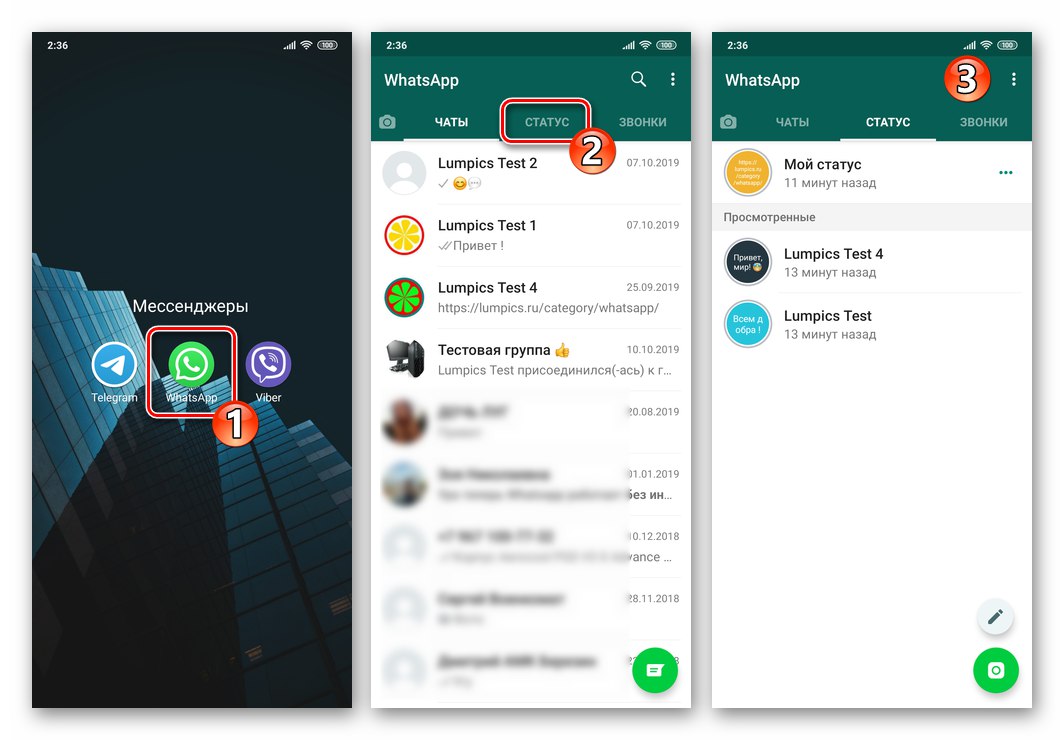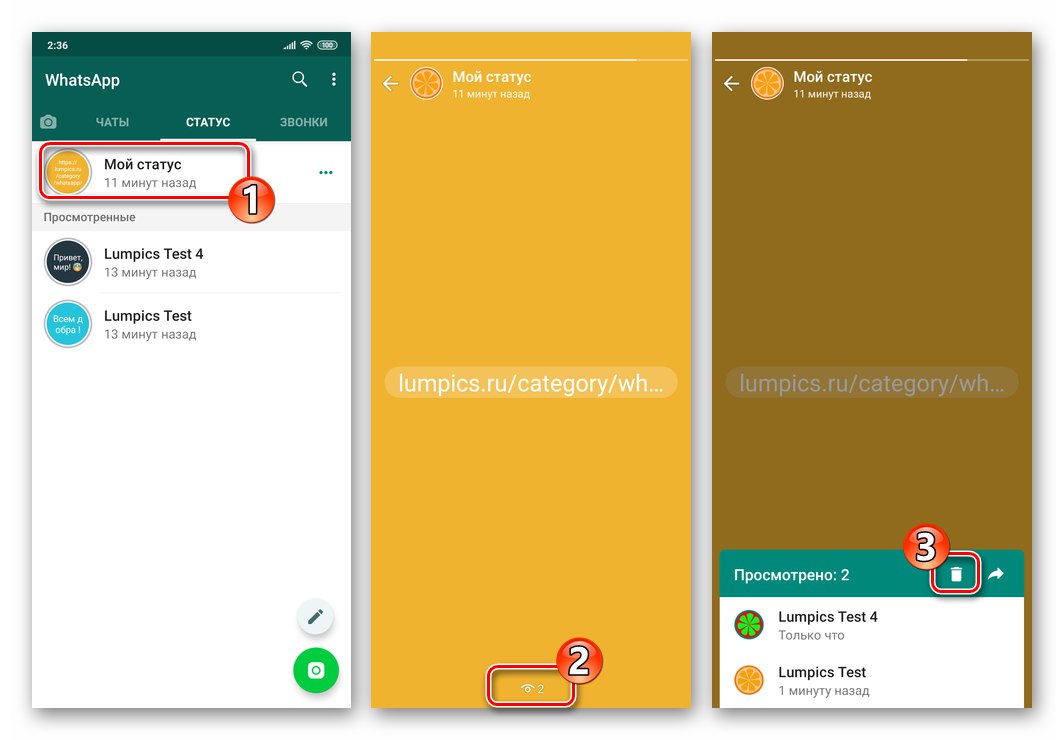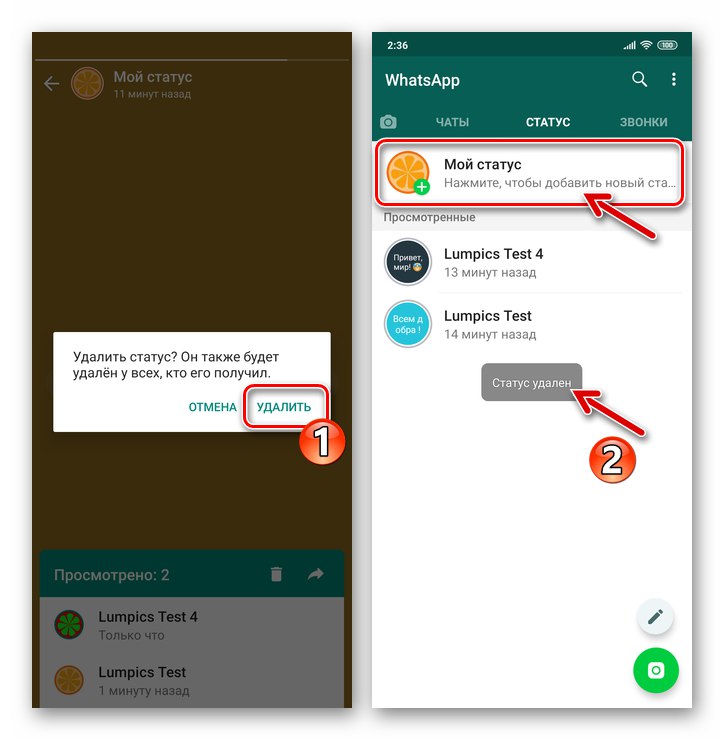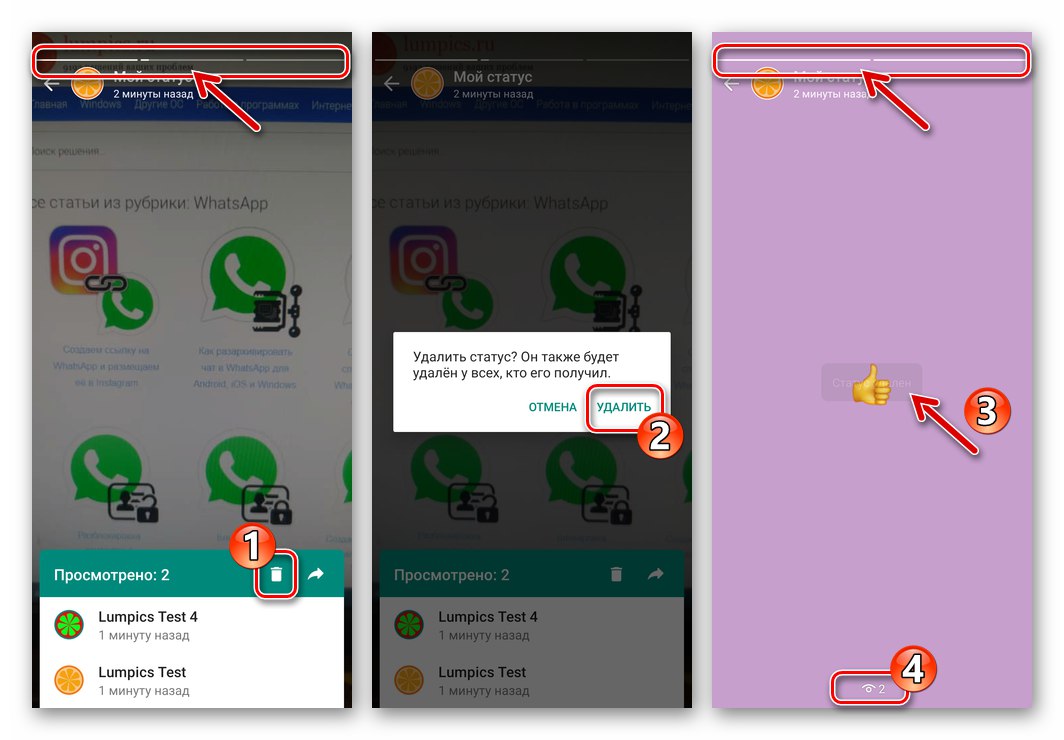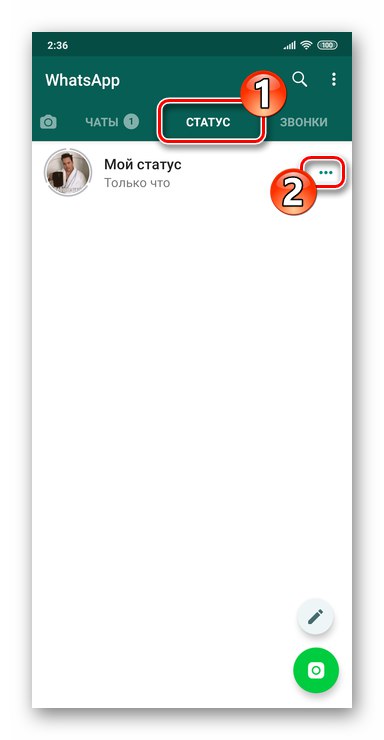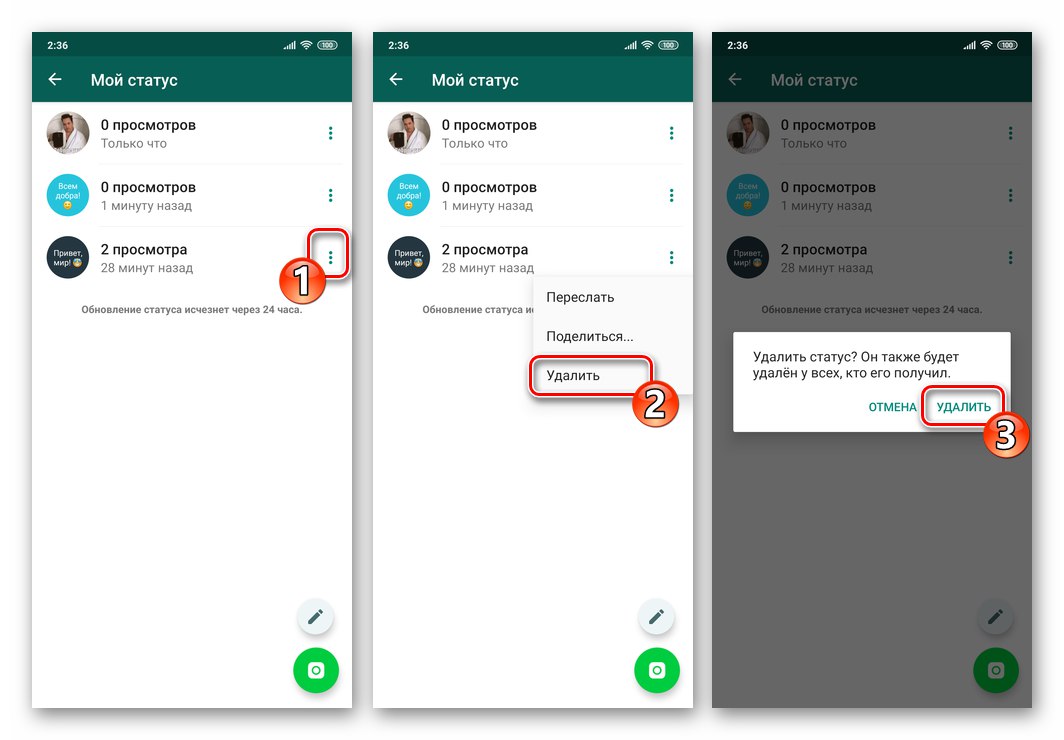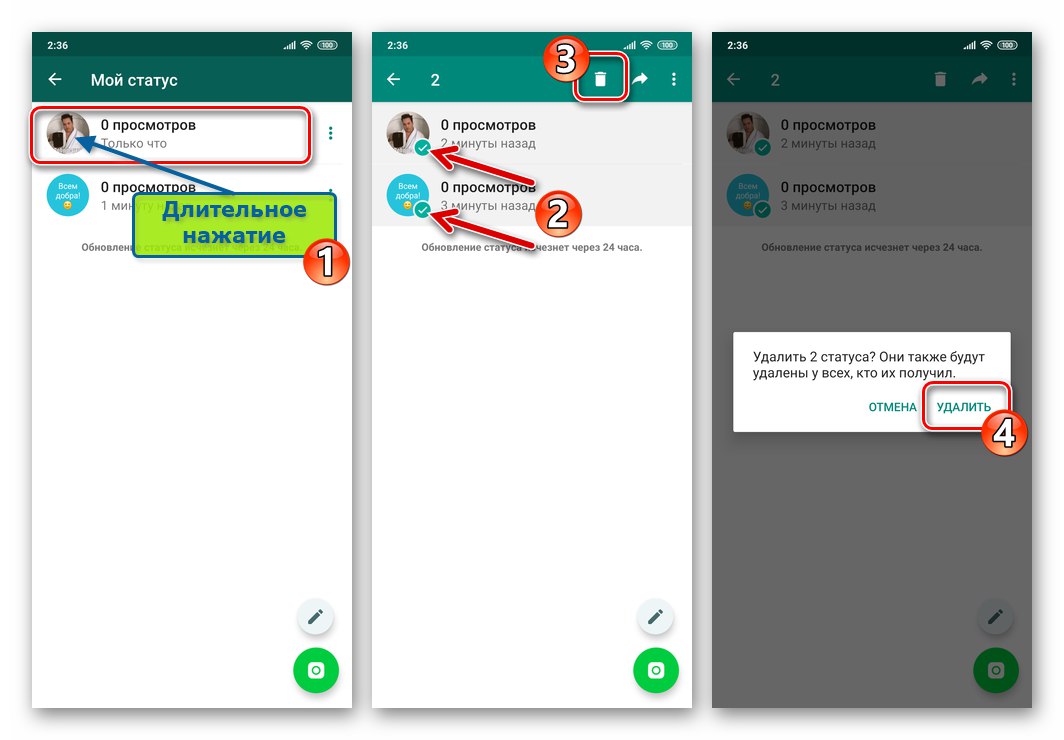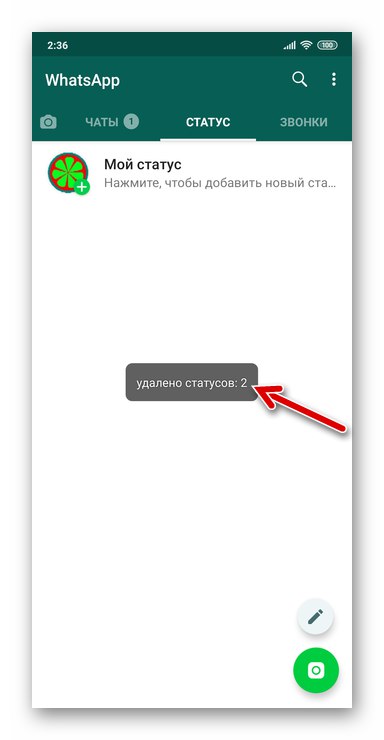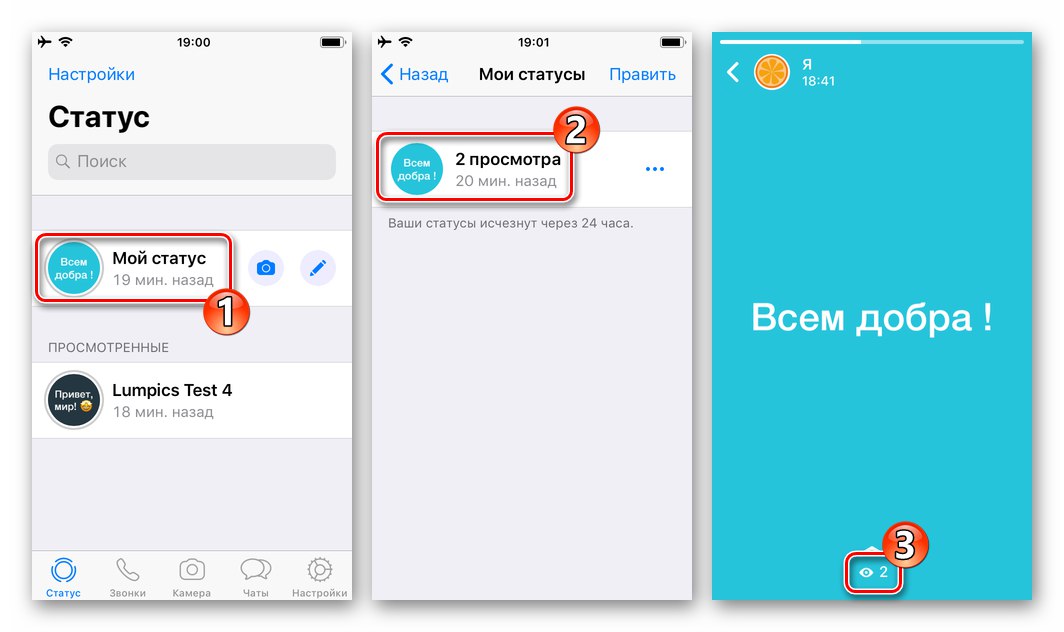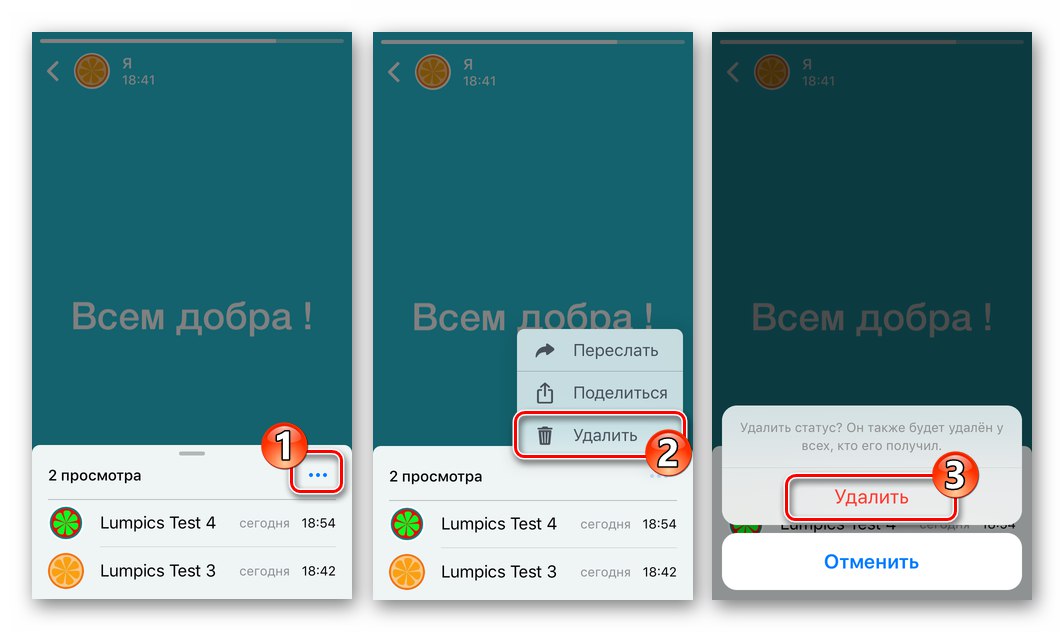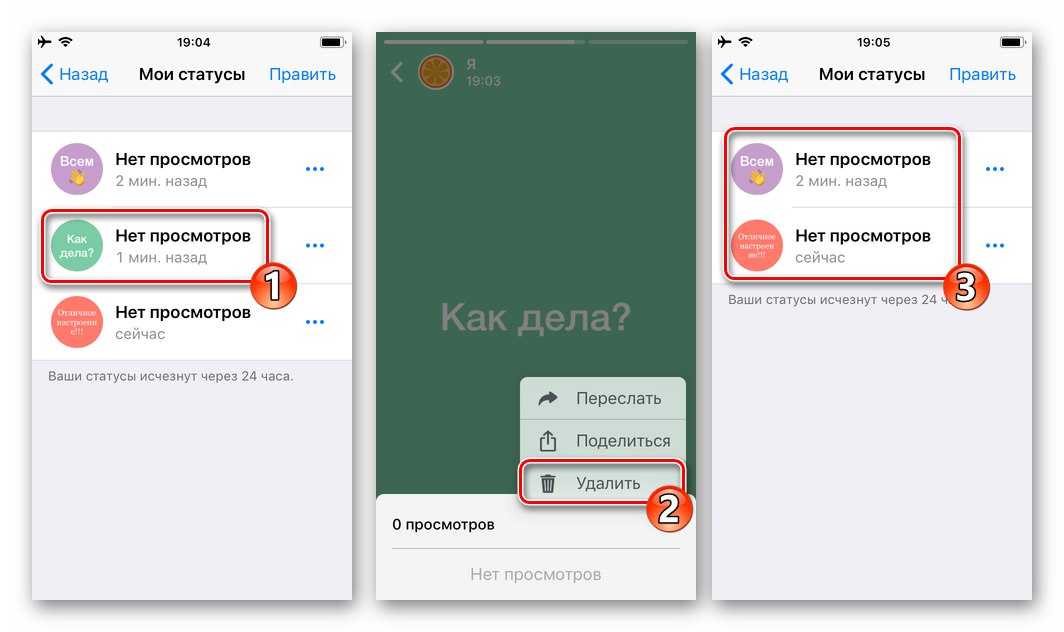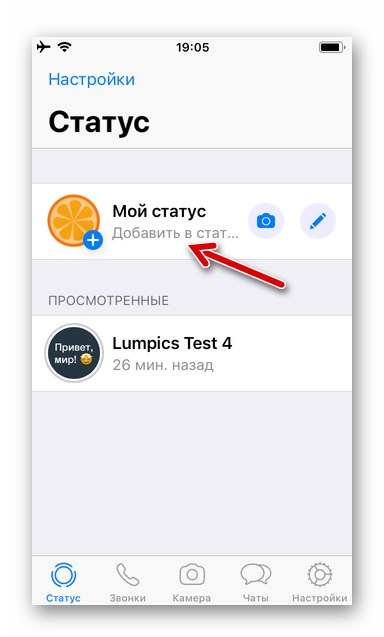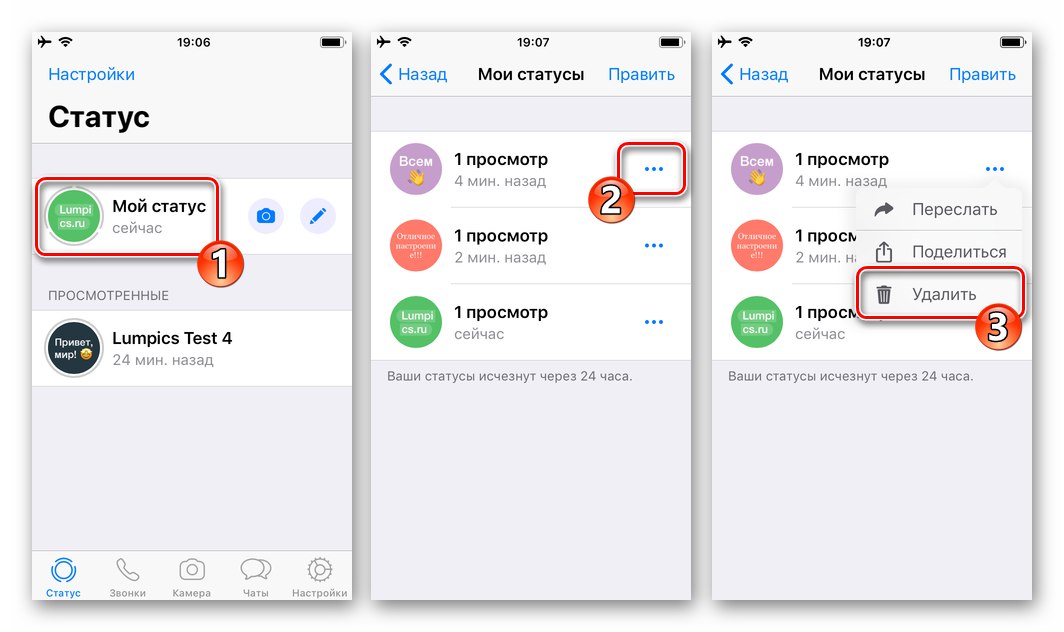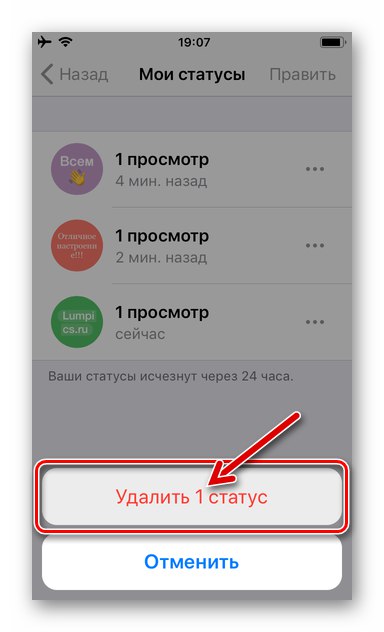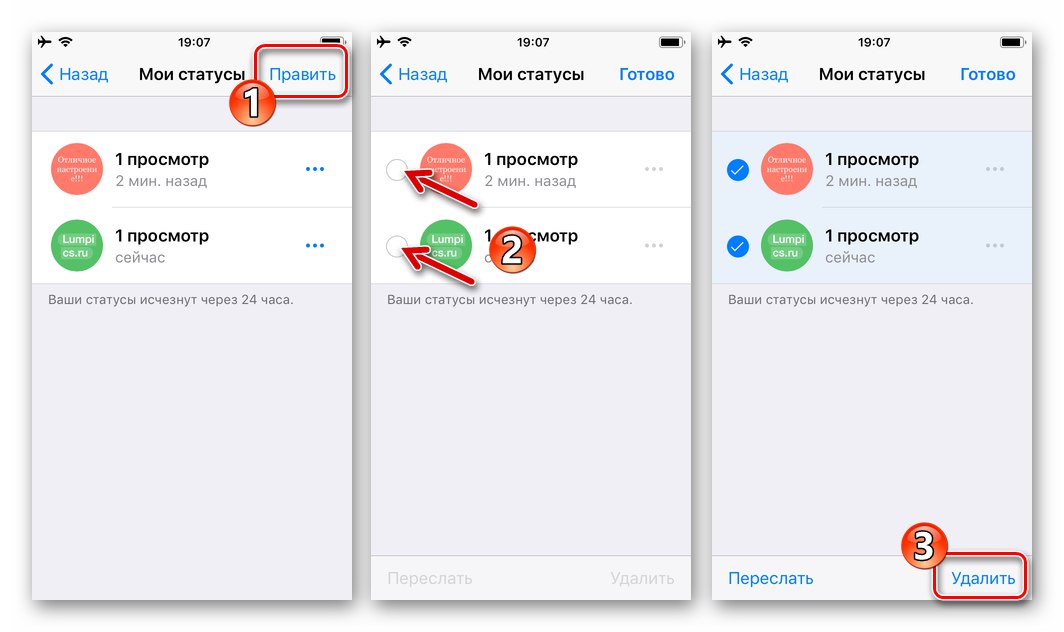Стварање и објављивање статуса у ВхатсАпп-у је сјајна прилика да покажете људима са листе контаката своје расположење и / или пренесете неке информације појединачним члановима мессенгер-а. Истовремено, практично не постоје ограничења за контролу ове функције у мессенгеру, а поруке написане са грешкама, садрже неуспешан садржај или су изгубиле на важности, њихови творци могу лако избрисати.
Уклањање главног статуса у ВхатсАпп-у
Треба напоменути да је у ВатсАпу под концептом "статус" може значити не само информације које је корисник креирао и на његов захтев демонстрирао осталим учесницима месинџера, већ и аутоматски генерисане и емитоване обавештења о датуму и времену активности власника налога, као и потврдне ознаке у подручју послатих порука... Ако желите да избришете (сакријете) податке „Било је ...“, упутите се на други материјал доступан на нашој веб страници.
Детаљније: Како сакрити статус „Било је (а) ...“ у ВхатсАпп-у
Даље ћемо разговарати о брисању „главног“ статуса у ВхатсАпп-у. Операција се може извести путем мессенгер апликација за Андроид и иОС, а пошто је интерфејс различитих верзија клијента система за размену информација различит, размотрићемо алгоритме акција за решавање проблема из наведеног ОС по реду.
Андроид
ИН ВхатсАпп за Андроид брисање статуса врши се са само неколико додира на екрану паметног телефона, а да бисте позвали одговарајућу функцију, можете да изађете на један од два начина.
1. метод: Приказ екрана
- Отворите ВхатсАпп за Андроид и идите на картицу "СТАТУС" апликације.
![ВхатсАпп за Андроид - покрените мессенгер, идите на картицу Статус]()
- Кликните „Мој статус“да бисте отворили екран за приказ. Додирните икону „Гледано“ на дну, а затим додирните икону "Корпа" на доле приказаном подручју.
![ВхатсАпп фор Андроид Уклањање статуса са екрана приказа]()
- Куцањем потврдите своје намере ИЗБРИШИ у прозору захтева.
![ВхатсАпп за Андроид Потврда захтева за брисање корисничког статуса]()
- Ако се емисија која се брише састоји од неколико делова, то јест, потребно је да избришете неку врсту „приче“ настале као резултат додавања ажурирања емисије, понављајте претходни пасус упутстава за преостале објекте док сви они не буду потпуно уништени.
![ВхатсАпп фор Андроид Брисање ажурирања статуса са екрана за приказ Једно по једно]()
2. метод: мени Статус
- Идите на одељак "СТАТУС" ВхатсАпп Андроид апликације и додирните «…» десно од натписа „Мој статус“.
![ВхатсАпп за Андроид позива мени акције који се односи на статус]()
- На екрану који се отвори, у делу који садржи информације о броју приказа статуса, кликните на три вертикално лоциране тачке. У контекстном менију изаберите „Делете“... Да бисте трајно избрисали информације које се преносе учесницима услуге, потврдите примљени захтев за размену порука.
![ВхатсАпп за Андроид ставку Делете у контекстном менију Статус, потврда брисања]()
- Ако се ваш тренутни ВатсУп статус састоји од неколико делова, следите претходни пасус упутстава једно по једно за свако ажурирање. Или дугим притиском на сваки предмет, означите ставку коју желите избрисати, додирните "Корпа" на врху екрана и одговорите да
![ВхатсАпп за Андроид брише сва ажурирања статуса одједном]()
на захтев мессенгер-а.
![ВхатсАпп за Андроид брисање свих статуса завршено]()
иОС
Корисници ВхатсАпп за иПхоне, као и они који преферирају горе описану Андроид верзију гласника, да бисте решили проблем из наслова чланка, не морате да следите сложена упутства, а радње овде су такође двоваријантне.
1. метод: Приказ екрана
- Покрените ВхатсАпп за иОС и додирните дугме „Статус“ на доњој траци на екрану апликације.
![ВхатсАпп за иОС покрените апликацију, идите на одељак Статус]()
- Кликните на натпис „Мој статус“... Затим тапните на слику лево од података о броју приказа. Затим, док се демонстрација вашег статуса на целом екрану не затвори, кликните на икону "Око" на дну екрана.
![ВхатсАпп за иОС статус мени на свом екрану приказа]()
- У приказаном подручју додирните «…» а затим два пута „Делете“ - у менију који се отвори и испод захтева примљеног од гласника.
![ВхатсАпп за иОС уклања статус из целог екрана]()
- Ако сте претходно генерисали неколико ажурирања статуса, поновите два претходна корака из упутстава
![ВхатсАпп за иОС брише сва ажурирања статуса једно по једно из приказа преко целог екрана]()
док се језичак потпуно не очисти „Статус“ у програму ВхатсАпп.
![ВхатсАпп за иОС уклоњена су сва ажурирања главног статуса у мессенгеру]()
2. метод: мени Статус
- У картици „Статус“ мессенгер апликације тапните „Мој статус“... Кликните на три тачке поред броја приказа, а затим изаберите „Делете“ у контекстном менију који се отвори.
![ВхатсАпп за иОС позовите мени Статус у програму за размену порука, изаберите ставку Избриши]()
- Завршни корак брисања једног статуса разматраном методом је потврда захтева приказаног у мессенгеру.
![ВхатсАпп за иОС довршава уклањање једног ажурирања главног статуса у мессенгеру]()
- Ако постоји неколико ажурирања статуса „историја“, понављајући горње манипулације, избришите их све. Или, погодније, додирните везу "Уредити" на врху екрана „Моји статуси“ са десне стране, а затим означите ставке које желите избрисати и тапните на „Делете“ на доле приказаном подручју.
![ВхатсАпп за иОС брише неколико или сва ажурирања статуса у мессенгеру]()
Потврдите своје намере, након чега ће ваш ВатсАп статус постати „празан“.
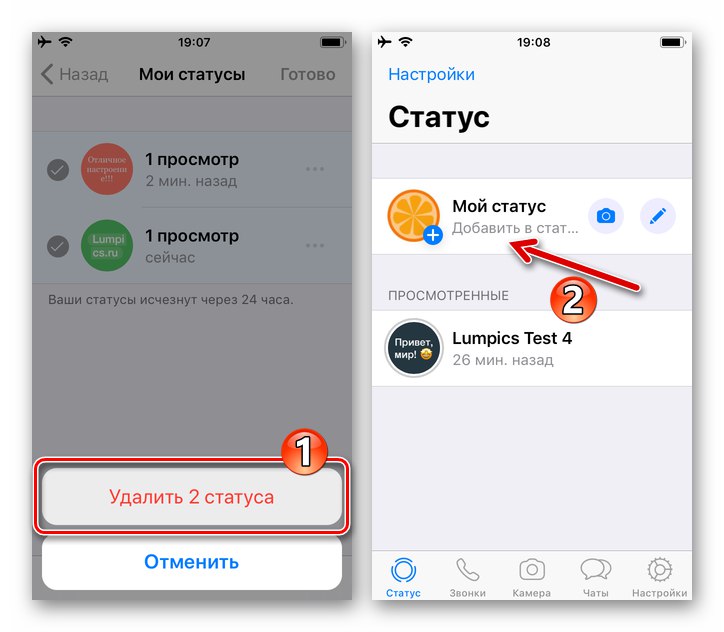
Виндовс
Релативно ВхатсАпп за Виндовс морамо признати да је овде ограничена функционалност гласника у поређењу са мобилним верзијама његове клијентске апликације дотакла проблем који разматрамо.
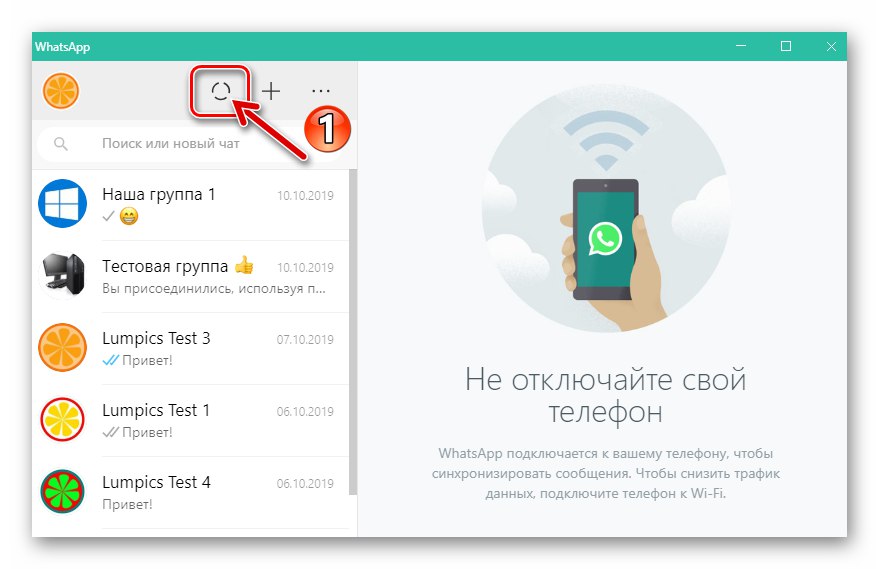
Са рачунара можете да видите само свој тренутни статус, а да бисте га избрисали, у сваком случају морате да користите услужну апликацију на Андроид паметном телефону или иПхонеу, поступајући како је горе описано у чланку.
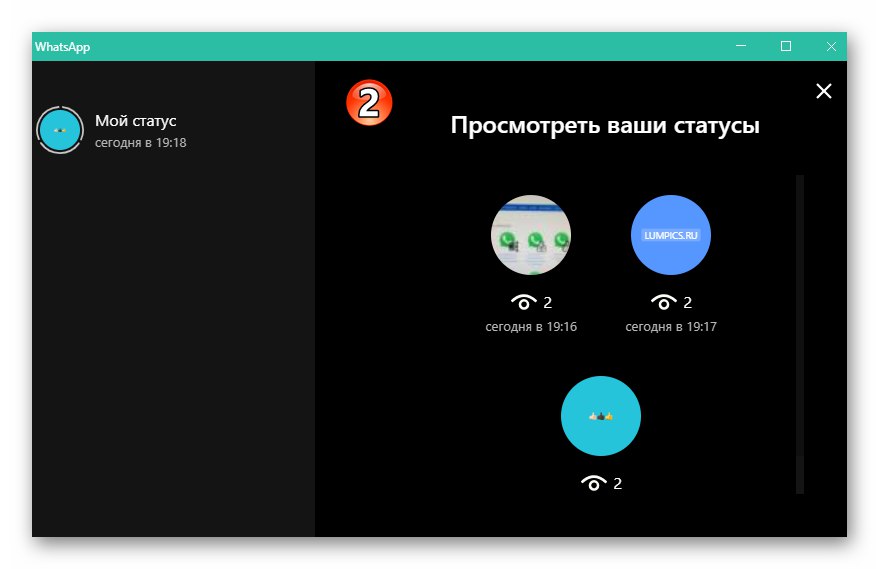
Закључак
Као што видите, брисање "главног" статуса у ВхатсАпп-у је лакше него стварање. Једино ограничење је да информације можете брисати само помоћу мобилне верзије клијентске апликације мессенгер.